Khắc phục: Tôi không thể tắt Tìm kiếm thịnh hành trên Google

Nếu bạn không thể tắt các tìm kiếm thịnh hành trên Google Chrome, hãy thử các phương pháp như xóa bộ nhớ cache, chặn cookie và cập nhật trình duyệt.
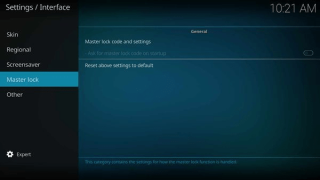
Kodi là một trong những trung tâm đa phương tiện tốt nhất cho hầu hết các hệ điều hành. Nó chạy trên Windows, Mac, Linux và là một trong những nền tảng phương tiện truyền phát trực tuyến thú vị nhất trên thế giới. Trong thời điểm này, nơi mà tất cả mọi người bị giới hạn ở nhà và tìm kiếm một số giải trí, người ta có thể sử dụng nó.
Mọi thứ bạn cần biết về Kodi, bạn có thể xem tại đây . Đối với những người dùng có con cũng có thể thấy nó thú vị. Nhưng hạn chế con bạn xem nội dung không phù hợp trực tuyến là cực kỳ quan trọng. Đó là nơi xuất hiện nhu cầu thiết lập kiểm soát của phụ huynh cho Kodi.
Đọc: Bổ trợ thể thao tốt nhất fop 1r Kodi 2020.
Thiết lập quyền kiểm soát của phụ huynh cho Kodi
Bước 1: Bật ứng dụng của bạn trên bất kỳ thiết bị nào, được sử dụng chủ yếu để truy cập tài khoản Kodi.
Bước 2: Đi tới góc Dưới - Phải của màn hình, nhấn vào Cài đặt.
Bước 3: Vào Cài đặt PVR và Truyền hình trực tiếp.
Bước 4: Nhìn vào bảng điều khiển bên trái và bạn thấy tùy chọn Kiểm soát của phụ huynh. Mở nó ra.
Bước 5: Đó là công tắc bật tắt, bật nó lên.
Bước 6: Bây giờ, bạn có thể đến bước để khóa thời gian trên màn hình và nội dung.
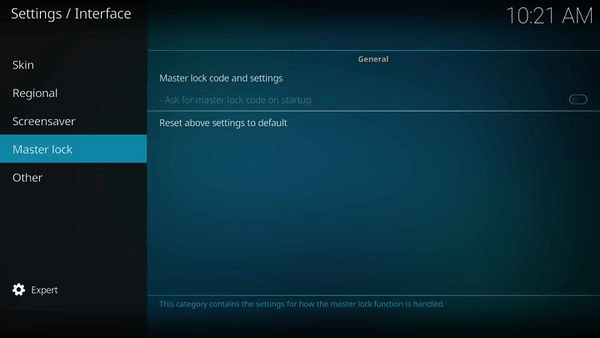
Để làm như vậy, hãy nhấp vào Thay đổi mã PIN và nhập mã được đặt làm mã khóa.
Bước 7: Đặt khoảng thời gian trẻ được phép xem các kênh.
Đây là thiết lập cơ bản, bây giờ chúng ta hãy tiếp tục với việc giới hạn nội dung mà trẻ em được phép xem trên trình phát Kodi.
Bước 1: Mở Kodi Player và nhấp vào biểu tượng Cài đặt . Bây giờ, bạn cần chuyển đến Hồ sơ để tạo hồ sơ riêng cho con bạn.
Bây giờ, nhấp vào Chung trên bảng điều khiển bên phải, điều này cho bạn thấy các tùy chọn trên bảng điều khiển bên trái. Bật công tắc chuyển đổi để bật các tùy chọn Hiển thị màn hình đăng nhập khi khởi động.
Bước 2: Bây giờ hãy nhấp vào Hồ sơ ở phía bên phải; điều này cho bạn thấy tùy chọn cho Người dùng chính và Thêm hồ sơ. Nhấp vào Thêm hồ sơ và đặt tên cho hồ sơ .
Bước 3 : Khi hồ sơ yêu cầu bạn thêm một thư mục đã chọn, hãy chỉ định các thư mục chứa nội dung thân thiện với trẻ em. Người ta có thể duyệt qua các tệp từ bộ nhớ cục bộ của thiết bị của bạn. Nhấp vào OK là bạn đã hoàn tất.
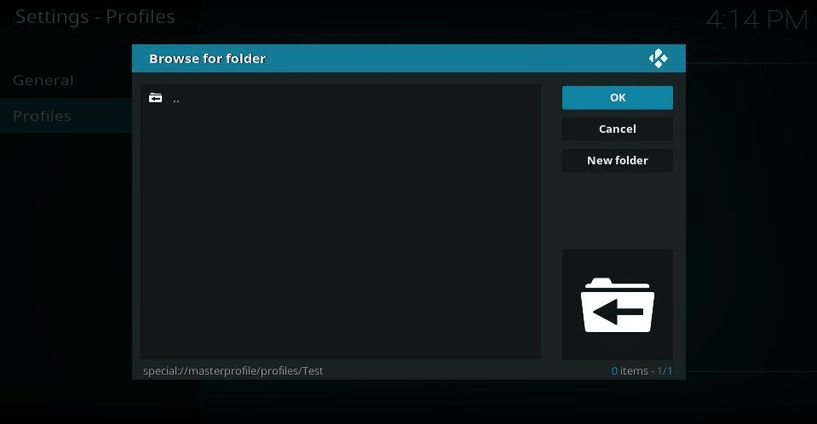
Bước 4: Di chuyển đến Chỉnh sửa Hồ sơ để thực hiện các thay đổi trong Thông tin phương tiện và nguồn Phương tiện. Nhấp vào từng cái một và thay đổi cài đặt thành Tách biệt. Nó sẽ tách nội dung hồ sơ Trẻ em này khỏi hồ sơ của người dùng Chính.
Vì vậy, đây là các bước để thiết lập quyền kiểm soát của phụ huynh trên Kodi, hãy làm theo họ và đặt các hạn chế cũng như ngăn con bạn xem nội dung không phù hợp.
Làm thế nào để tải xuống và cài đặt Kodi trên iPhone mà không cần bẻ khóa?
Nhận định:
Vì trẻ em cần được tự do xem và chơi trò chơi trên Kodi TV, nên điều quan trọng là nó phải được giám sát. Kéo phích cắm sẽ không hữu ích, do đó, thiết lập quyền kiểm soát của phụ huynh sẽ khiến con bạn không xem nội dung không phù hợp với lứa tuổi. Chúng tôi hy vọng phương pháp này sẽ làm rõ cách thiết lập quyền kiểm soát của phụ huynh trên Kodi.
Khi chúng tôi kết thúc bài đăng, chúng tôi muốn biết quan điểm của bạn. Đề xuất và bình luận của bạn được hoan nghênh trong phần bình luận bên dưới. Chia sẻ thông tin với bạn bè của bạn và những người khác bằng cách chia sẻ bài viết trên phương tiện truyền thông xã hội.
Chúng tôi thích nghe từ bạn!
Chúng tôi có mặt trên Facebook , Twitter , LinkedIn và YouTube . Đối với bất kỳ thắc mắc hoặc đề xuất nào, vui lòng cho chúng tôi biết trong phần bình luận bên dưới. Chúng tôi muốn liên hệ lại với bạn với một giải pháp. Chúng tôi thường xuyên đăng các mẹo và thủ thuật, cùng với các giải pháp cho các vấn đề phổ biến liên quan đến công nghệ. Đăng ký bản tin của chúng tôi để cập nhật thường xuyên về thế giới công nghệ.
Chủ đề liên quan:
Cách tìm ai đó trên Snapchat mà không cần tên người dùng hoặc số.
Cách Snapchat ai đó mà không cần thêm họ.
Ứng dụng chống phần mềm độc hại tốt nhất cho Android.
Ứng dụng chống phần mềm độc hại miễn phí tốt nhất cho iPhone .
Nếu bạn không thể tắt các tìm kiếm thịnh hành trên Google Chrome, hãy thử các phương pháp như xóa bộ nhớ cache, chặn cookie và cập nhật trình duyệt.
Dưới đây là cách bạn có thể tận dụng tối đa Microsoft Rewards trên Windows, Xbox, Mobile, mua sắm, v.v.
Nếu bạn không thể dán dữ liệu tổ chức của mình vào một ứng dụng nhất định, hãy lưu tệp có vấn đề và thử dán lại dữ liệu của bạn.
Hướng dẫn chi tiết cách xóa nền khỏi tệp PDF bằng các công cụ trực tuyến và ngoại tuyến. Tối ưu hóa tài liệu PDF của bạn với các phương pháp đơn giản và hiệu quả.
Hướng dẫn chi tiết về cách bật tab dọc trong Microsoft Edge, giúp bạn duyệt web nhanh hơn và hiệu quả hơn.
Bing không chỉ đơn thuần là lựa chọn thay thế Google, mà còn có nhiều tính năng độc đáo. Dưới đây là 8 mẹo hữu ích để tìm kiếm hiệu quả hơn trên Bing.
Khám phá cách đồng bộ hóa cài đặt Windows 10 của bạn trên tất cả các thiết bị với tài khoản Microsoft để tối ưu hóa trải nghiệm người dùng.
Đang sử dụng máy chủ của công ty từ nhiều địa điểm mà bạn quan tâm trong thời gian này. Tìm hiểu cách truy cập máy chủ của công ty từ các vị trí khác nhau một cách an toàn trong bài viết này.
Blog này sẽ giúp người dùng tải xuống, cài đặt và cập nhật driver Logitech G510 để đảm bảo có thể sử dụng đầy đủ các tính năng của Bàn phím Logitech này.
Bạn có vô tình nhấp vào nút tin cậy trong cửa sổ bật lên sau khi kết nối iPhone với máy tính không? Bạn có muốn không tin tưởng vào máy tính đó không? Sau đó, chỉ cần xem qua bài viết để tìm hiểu cách không tin cậy các máy tính mà trước đây bạn đã kết nối với iPhone của mình.







